Wünschen Sie sich jemals, Sie könnten alle Ihre Registerkarten in Chrome oder Firefox mit einem Klick ausblenden.
Diese Add-Ons sind ideal, wenn Sie bei der Arbeit im Internet surfen, wenn Sie dies nicht tun sollten (tsk tsk), oder einfach versuchen, Ihre Privatsphäre zu schützen, wenn Familie oder Freunde zu Besuch kommen. Sie können in der Chrome-Version ein Kennwort festlegen, um die Registerkarten wiederherzustellen, und auch eine Tastenkombination festlegen, damit Sie nicht auf das Symbol in der Symbolleiste klicken müssen. So können Sie aus Ihrem Webbrowser einen Zauberkünstler mit Registerkarten machen:
Hinweis: Obwohl beide Add-Ons ähnliche Namen haben, werden sie scheinbar von verschiedenen Autoren erstellt.
Für Chrome:
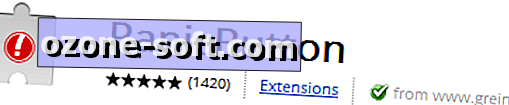
Schritt 1: Laden Sie die Panic Button-Erweiterung aus dem Chrome Web Store herunter und installieren Sie sie. Nachdem Sie auf Add to Chrome geklickt haben, müssen Sie im nächsten Popup-Fenster nur auf Installieren klicken.
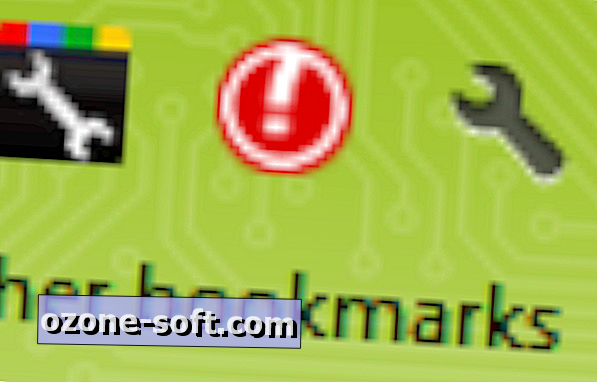
Schritt 2: Klicken Sie auf die rote Schaltfläche mit dem Ausrufezeichen, um alle Registerkarten auszublenden. Klicken Sie erneut darauf, um sie zurückzubringen!
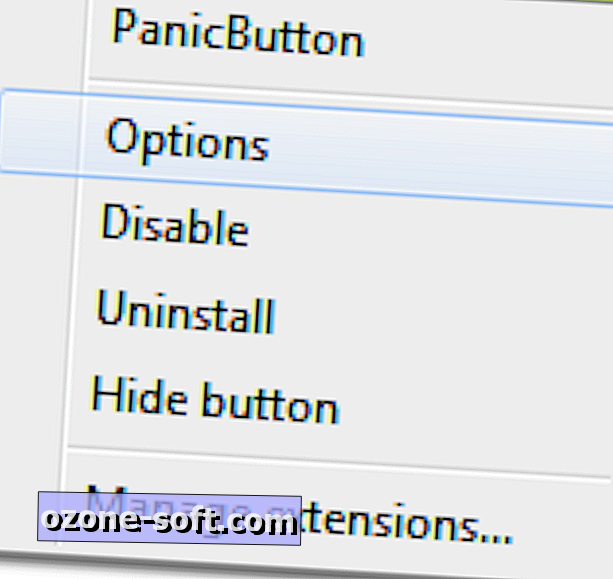
(Optional) Schritt 3: Klicken Sie mit der rechten Maustaste auf die Erweiterungsschaltfläche und wählen Sie Optionen.
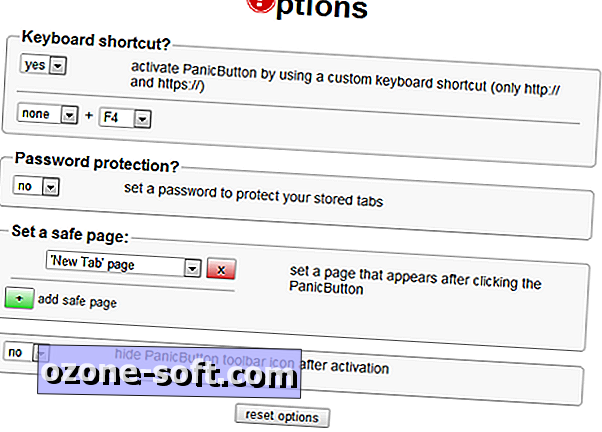
In diesem Bereich können Sie einen bestimmten Schlüssel festlegen, um die geöffneten Registerkarten auszublenden, oder sie mit einem Kennwort schützen. Schließlich können Sie eine "sichere Seite" einrichten, die an Stelle der versteckten Registerkarten geladen wird.
Für Firefox:
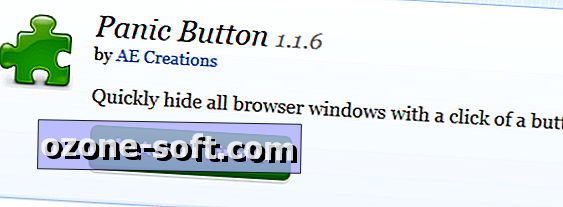
Schritt 1: Laden Sie das Panic Button-Add-On aus dem Firefox-Add-On-Repository herunter und installieren Sie es. Stellen Sie sicher, dass Sie im angezeigten Popup-Fenster auf Installieren klicken. Starten Sie Firefox nach der Installation neu.
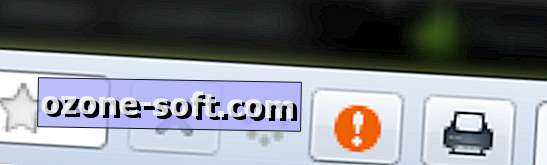
Schritt 2: Klicken Sie auf das orangefarbene Ausrufezeichen, um Ihre Tabs zu speichern und den Browser zu schließen. Wenn Sie die Schaltfläche nicht sehen, klicken Sie mit der rechten Maustaste auf die Menüleiste, wählen Sie Anpassen und ziehen Sie die Schaltfläche neben Ihre anderen Werkzeuge.
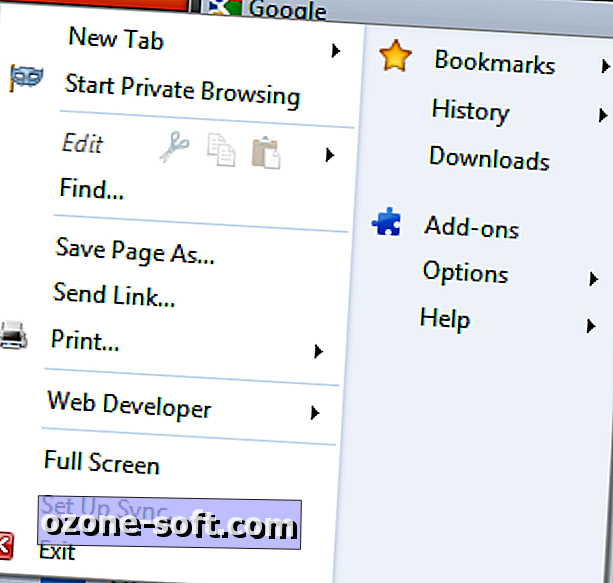
(Optional) Schritt 3: Wenn Sie den Browser nicht jedes Mal schließen möchten, können Sie die Einstellungen anpassen. Öffnen Sie das Hauptmenü, gehen Sie zu Add-ons und klicken Sie in der Liste, die geladen wird, auf die Schaltfläche Optionen neben der Panik-Schaltfläche.
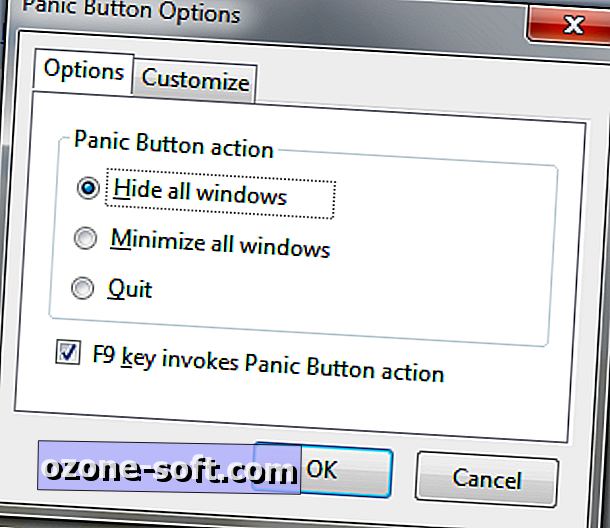
PanicButtonHier können Sie das Verhalten der Schaltfläche anpassen (Ausblenden oder Minimieren), die Tastenkombination F9 deaktivieren, um Registerkarten auszublenden, oder das Aussehen des Symbols in der Symbolleiste ändern.

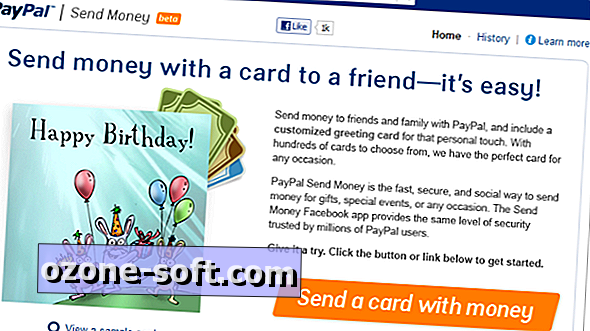





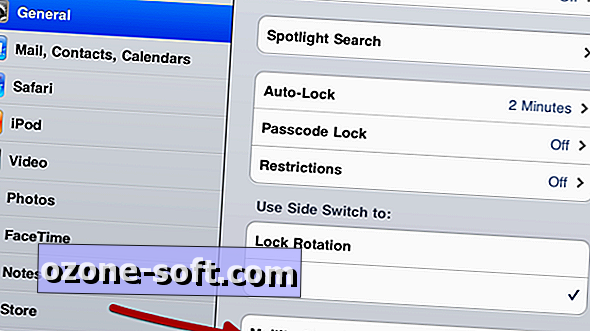





Lassen Sie Ihren Kommentar